Come riprodurre Apple Music su PS4 [Modi semplici]
Al giorno d'oggi, molti giocatori desiderano godersi i loro brani musicali più amati mentre giocano a un gioco interessante. Non sarebbe conveniente poter ascoltare la tua musica mentre trascorri del tempo anche su PS4? L'app Apple Music è ora disponibile sulle console PlayStation, entrando a far parte come servizio musicale ufficiale sul sistema PlayStation.
Apple Music è completamente integrato nella PlayStation con supporto per l'ascolto di musica di sottofondo durante il gioco e accesso al catalogo completo di Apple Music. Siamo fiduciosi che giocare ai videogiochi ma anche ascoltare i propri brani preferiti contemporaneamente arricchirà l'esperienza di gioco.
Apple Music è disponibile su PS 4? C'è un modo per giocare Apple Music su PS4? In questo post parleremo se Apple Music può essere riprodotto in streaming direttamente su PlayStation 4. Inoltre, abbiamo un modo alternativo per consentirti di goderti tutta la tua musica preferita mentre giochi, anche se PlayStation 4 non è supportata da Mela Musica.
Contenuto dell'articolo Parte 1. Riprodurrà Apple Music su PS4?Parte 2. Come riprodurre Apple Music su PS4 utilizzando un'unità flash?Parte 3. Come riprodurre Apple Music su PS4 tramite DLNA Media Server?Parte 4. Come riprodurre Apple Music su PS4 con un Web Player?Parte 5. Sommario
Parte 1. Riprodurrà Apple Music su PS4?
La maggior parte di noi è consapevole del fatto che Apple Music è davvero una delle app di streaming musicale famose al mondo perché il suo catalogo comprende 60 milioni di brani. Apple offre piani di abbonamento per il suo servizio musicale. Apple Music offre un piano Individuali e un piano Famiglia. È disponibile anche un piano per studenti per $ 5.99 al mese che viene fornito con un piano gratuito Apple TV + sottoscrizione.
Apple Music ha gradualmente ampliato il suo supporto per piattaforme di terze parti. Ora, Apple Music è disponibile su dispositivi Apple, telefoni Android, altoparlanti Amazon Echo, smart TV e altro ancora. Apple e Sony hanno annunciato che i lettori PS5 possono riprodurre musica tramite il servizio di streaming di Apple lo scorso anno. Molti utenti di PS4 si chiedevano se sarebbe stato compatibile con PlayStation 4.
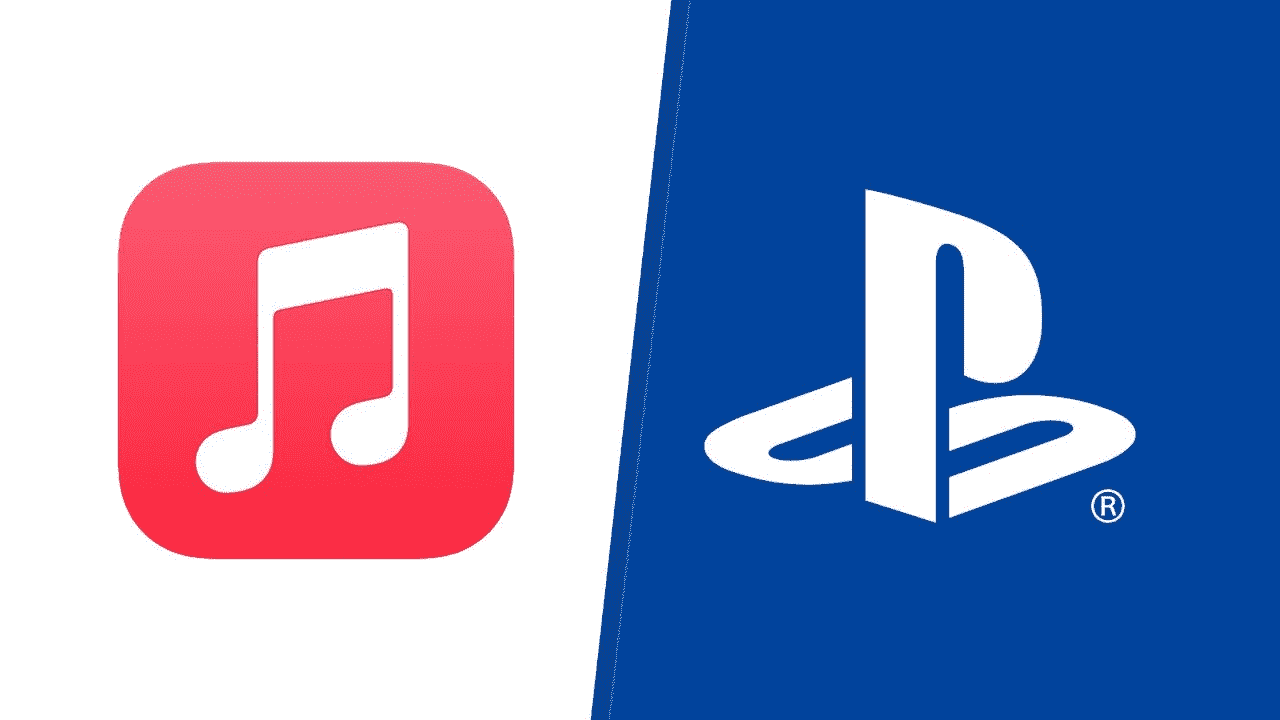
Purtroppo, al momento non è possibile eseguire Apple Music su PS4. Perché non puoi riprodurre Apple Music sulla tua PS4? Come console per videogiochi, PS4 supporta solo MP3, AAC, FLAC e M4A come formati musicali. Tuttavia, tutti i brani che scarichi da Apple Music sono in formato M4P protetto da DRM. Ciò significa che questi file musicali non sono supportati da PS4.
I brani di Apple Music hanno un layout unico che è davvero particolarmente protetto da DRM, il che rende difficile eseguirli su altri dispositivi. Tuttavia, non ti impedisce di riprodurre Apple Music su PS4. La buona notizia è che puoi scarica Apple Music sul computer o telefono in formato MP3 con strumenti di conversione musicale di terze parti. Andremo più in dettaglio nella sezione seguente.
Parte 2. Come riprodurre Apple Music su PS4 utilizzando un'unità flash?
PS4 ti consente di utilizzare Media Player per riprodurre file musicali in formato MP3/AAC salvati su un'unità flash. L'utilizzo di un'unità flash è un ottimo metodo per lo streaming di Apple Music su PS4. Come discusso in precedenza, la crittografia DRM su ogni musica impedisce il download di musica non autorizzato da Apple Music. Di conseguenza, per riprodurre Apple Music sulla tua PS4, puoi provare a scaricare e convertire i brani nei formati supportati dalla tua PS4, ad esempio MP3.
Qual è il programma più efficace per convertire Apple Music? Non c'era nient'altro che mi veniva in mente oltre TunesFun Apple Music Converter. TunesFun Apple Music Converter è un potente convertitore di musica che ti consente di farlo rimuovi DRM dai brani di Apple Music. Può convertire file Apple Music e musica iTunes in formati MP3, AAC, WAV e FLAC preservando i tag ID3. Puoi convertire i tuoi brani di Apple Music con una velocità 16 volte più veloce, il che ti farà risparmiare molto tempo.
Inoltre, questa app funziona velocemente e ha un'interfaccia facile da navigare. Dirigetevi verso il TunesFun sito ufficiale per scaricarlo se desideri provare questo programma. Ora, ecco un riferimento alla conversione di file musicali tramite TunesFun Convertitore di musica Apple.
Passaggio 1. Scegli i brani di Apple Music dal tuo elenco di brani.

Il tuo desktop dovrebbe essere in esecuzione TunesFun Apple Music Converti quando decidi quale musica trasformare. Gli utenti possono scegliere più brani da trasformare per utilizzare la funzionalità di conversione di massa di questo prodotto.
Passaggio 2. Modifica le impostazioni di output e le cartelle di output.

Se desideri riprodurre Apple Music su PS4, scegli un formato supportato da PS4. Inoltre, scegli una cartella in cui desideri salvare e visualizzare i file delle tracce di Apple Music.
Passaggio 3. Premi il pulsante "Converti" per iniziare a convertire.

Quando sei soddisfatto della musica che gli utenti hanno scelto, puoi davvero andare avanti premendo il pulsante "Converti" per iniziare la conversione. Non appena la trasformazione è finita, siediti e rilassati. Quando tutto è finito, puoi ascoltare la musica trasformata solo sul file che hai selezionato in precedenza.
Dopo la conversione, puoi ottenere i tuoi file musicali convertiti sul tuo dispositivo e puoi caricare i brani di Apple Music sull'unità flash ora. Passare alla cartella contenente la musica convertita, nonché copiare e incollare un percorso sull'unità flash dopo aver collegato l'unità flash al desktop. Estrarre correttamente l'unità flash, quindi collegarla alla PS4. Dopo che PS4 ha rilevato la tua unità flash, seleziona USB Music Player nella schermata principale della PS4. Finalmente puoi riprodurre Apple Music su PS4.
Parte 3. Come riprodurre Apple Music su PS4 tramite DLNA Media Server?
Puoi anche riprodurre Apple Music su PS4 tramite un server multimediale DLNA oltre a utilizzare un'unità flash. Quando un dispositivo certificato DLNA viene aggiunto alla rete domestica, può condividere file multimediali (foto/musica/video) con altri dispositivi DLNA (Smart TV, Play Station, Xbox 360, ecc.) sulla stessa rete. Se preferisci utilizzare DLNA Media Server, ecco come farlo.
Innanzitutto dovrai installare un server DLNA sul telefono per riprodurre Apple Music su PS4. Fortunatamente, puoi trovare molte di queste app che possono funzionare come server DLNA per telefoni dall'App Store.
Passaggi per collegare Apple Music a PS4 con DLNA
- Vai su "Playstation Store" sulla tua PS4. Passa alla sezione "App" dello store e troverai l'app "Media Player" in "Catalogo".
- Ora, scarica l'app "Media Player" facendo clic sul pulsante Download. Al termine del download, vedrai la barra di avanzamento trasformarsi in un pulsante "Start", fai clic su di esso.
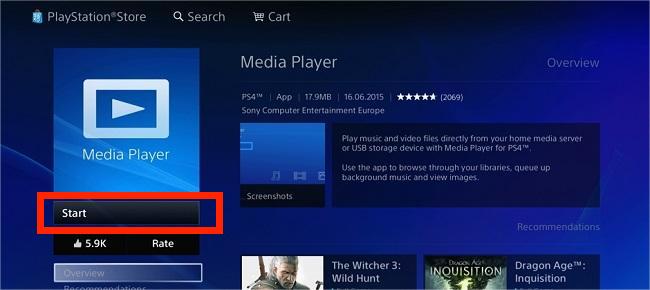
- Avvia "Media Player" sulla tua PS4 e attendi che rilevi il tuo telefono tramite DLNA.
- Apri l'app del server DLNA che hai installato sul telefono. Aspetta qualche secondo. l'app del tuo server DLNA proverebbe a connettersi alla rete DLNA.
- L'app Media Player su PS4 può rilevare e caricare i dispositivi DLNA una volta che l'app del server DLNA ha configurato una rete DLNA.
- Avvia l'app Media Player sulla tua PS4 e seleziona il tuo server DLNA. Da lì, sarai in grado di navigare attraverso la tua musica fintanto che sei connesso alla stessa rete.
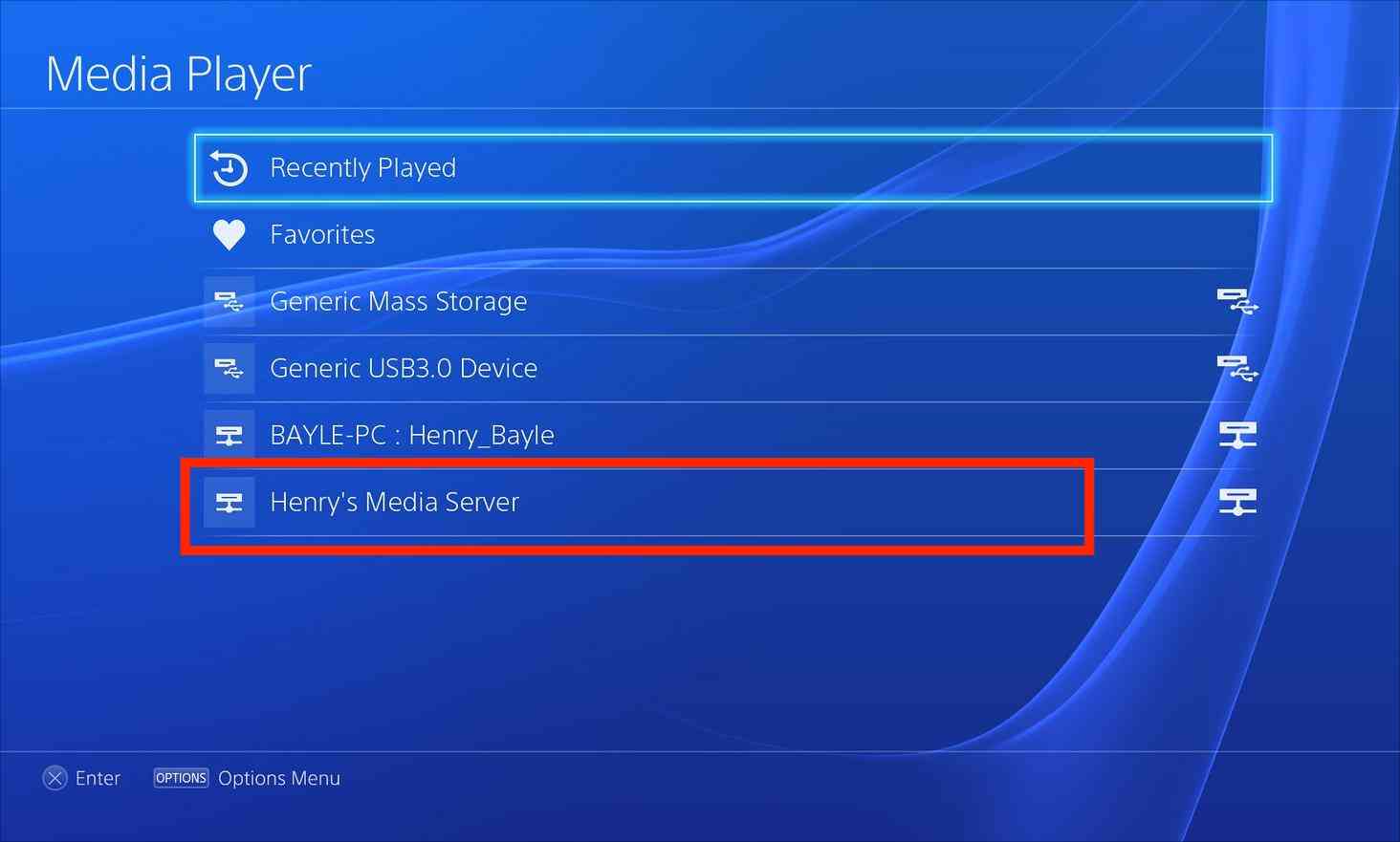
Puoi riprodurre Apple Music su PS4 possibilmente con DLNA Media Server. Tuttavia, quando utilizzi Internet instabile, i brani subiscono alcuni ritardi o interruzioni. DLNA Media Server funziona solo quando si connette alla stessa rete. Pertanto, assicurati assolutamente che il tuo accesso a Internet sia stabile.
Parte 4. Come riprodurre Apple Music su PS4 con un Web Player?
Sebbene PS4 non sia compatibile con Apple Music, puoi accedere a Apple Music Web Player utilizzando il browser su PS4. Se disponi di una buona rete, puoi provare a riprodurre i tuoi brani preferiti da Apple Music Web Player su PS4. Ecco come riprodurre Apple Music su PS4 tramite un browser.
Passaggio 1. Accendi la PS4 e accedi al sistema dalla schermata principale.
Passaggio 2. Selezionare l'opzione "Browser Internet" dall'area dei contenuti.
Passaggio 3. Premi l'icona del triangolo e inserisci Apple Music Web Player nel campo di ricerca.
Passaggio 4. Inserisci il tuo account Apple Music e la password per accedere e iniziare a riprodurre le tue canzoni preferite.
Parte 5. Sommario
Apple Music è un ottimo modo per ascoltare la tua musica, ma non è sempre facile ascoltarla sulla tua PS4. Perché PlayStation 4 non supporta l'applicazione Apple Music. Con l'aiuto di DLNA, puoi riprodurre Apple Music su PS4. Tuttavia, il processo di streaming non sarà fluido se la tua connessione Internet non è stabile.
Per fortuna, TunesFun Apple Music Converter è qui per aiutarti! Con questo software gratuito, puoi convertire i tuoi brani Apple Music in un formato MP3 compatibile con la tua PS4. TunesFun supporta anche quasi tutti i formati audio senza alcuna restrizione. Funziona su entrambi i sistemi operativi Windows e Mac. Vai e provalo.
Lascia un commento